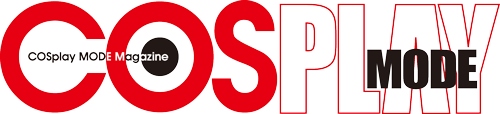コスプレイヤーのためのphotoshop加工「ゆがみフィルター」で鍛え上げた筋肉ボディに体型補正!

個別クラウド型になって個人でも月額約1000円から使用可能になったフォトショップ&ライトルーム(学割もあり!)のHOW TO。今回は露出が多い衣装で目立つ骨格の性差を、皆大好き☆ゆがみフィルターで自分好みに修正していくよ!
Adobe公式サイト http://www.adobe.com
text 大村斉子 Photo さみゅちゃん! model 山田涼子@ymd_r
「ゆがみフィルター」で的確に作業
女性と男性の体型の違いを意識しながら、足りない部分を足し、余分を削っていく。「ゆがみ」作業はついやりすぎてオモロな仕上がりになりがちなので、一晩寝かせてからアップしよう!
作業レイヤーを作る
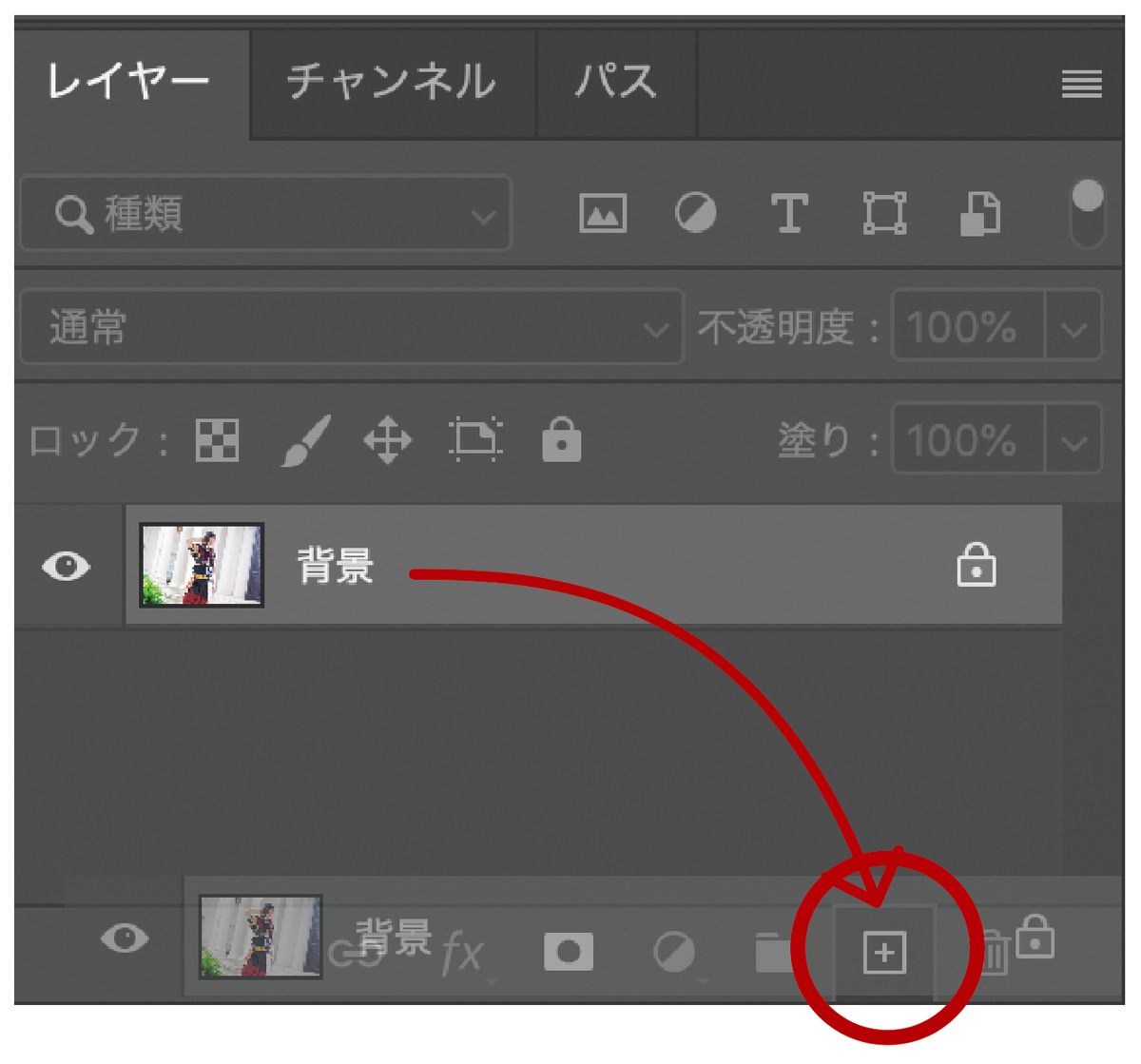
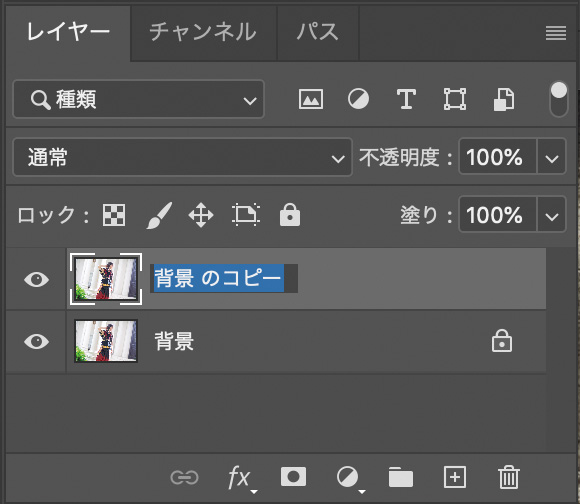
元画像を複製し、加工用の作業レイヤーを作る。右下の新規レイヤーアイコンに背景レイヤーを重ねるか、右クリック+レイヤーを複製を選択しよう。レイヤー名はそのままでも良いし、適当にわかりやすい名前をつけてもOK。
スマートオブジェクトに変換しておく
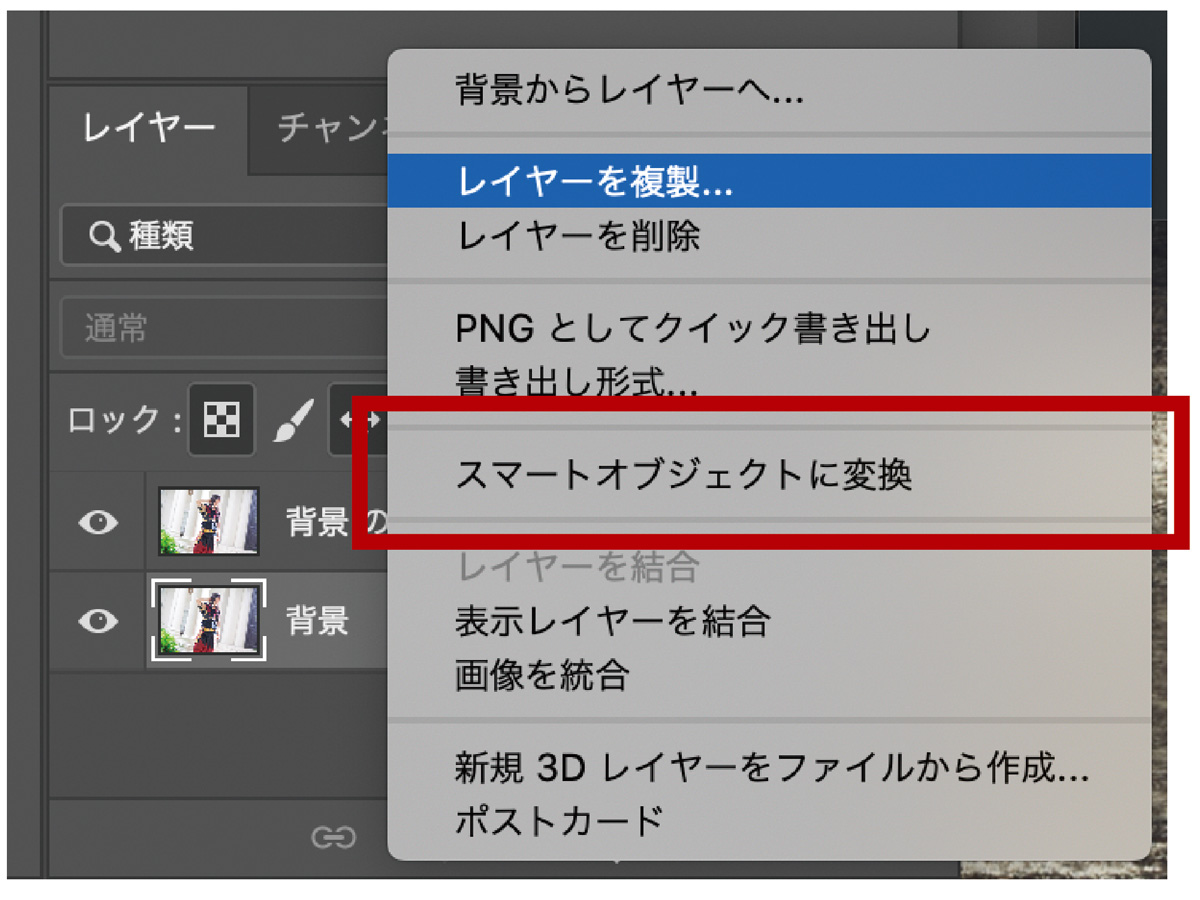
変形による画像劣化を防ぐため、レイヤーを「スマートオブジェクト」化する。先程と同じように該当レイヤーを右クリック後、スマートオブジェクトに変換を選択するだけだ。
スマートオブジェクトとは
通常は一旦縮小して解像度が落ちると、元の大きさに戻しても画質が荒れてしまう。スマートオブジェクト化しておくと最初のサイズの情報を保持したまま縮小拡大を繰り返せる。

▲スマートオブジェクトでも元画像サイズより拡大するとその分だけ荒れるので注意。


▲(左)スマートオブジェクトで拡大 (右)そのままで拡大
一度縮めた部分を再度拡大した状態。左はスマートオブジェクト化したもの、右はそのままで行ったもの。これだけ状態に差が出る。
フィルターからゆがみを選択
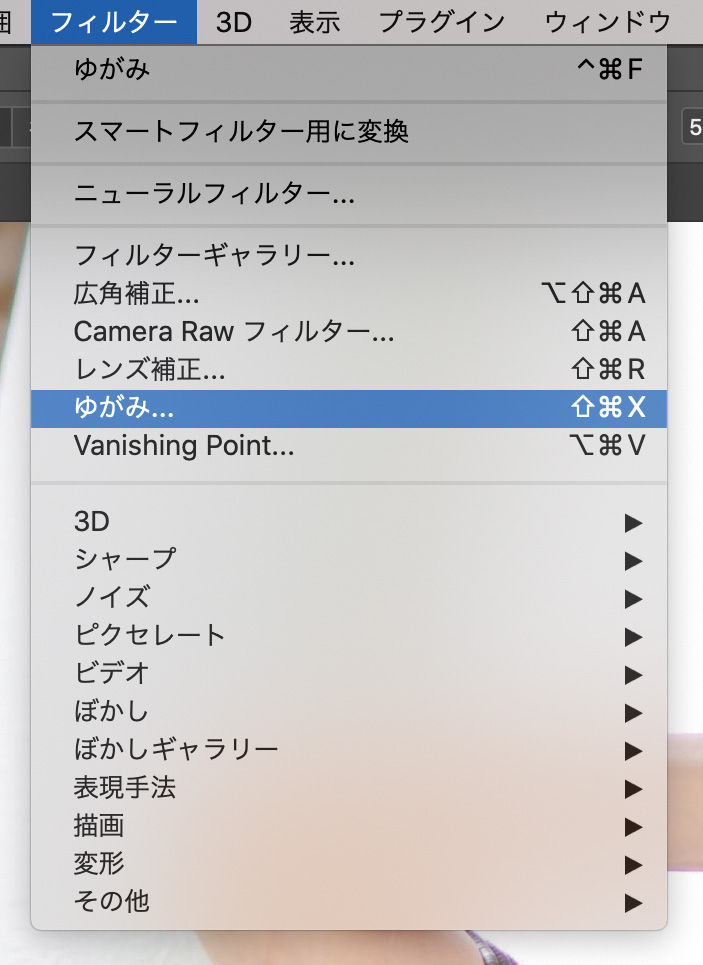
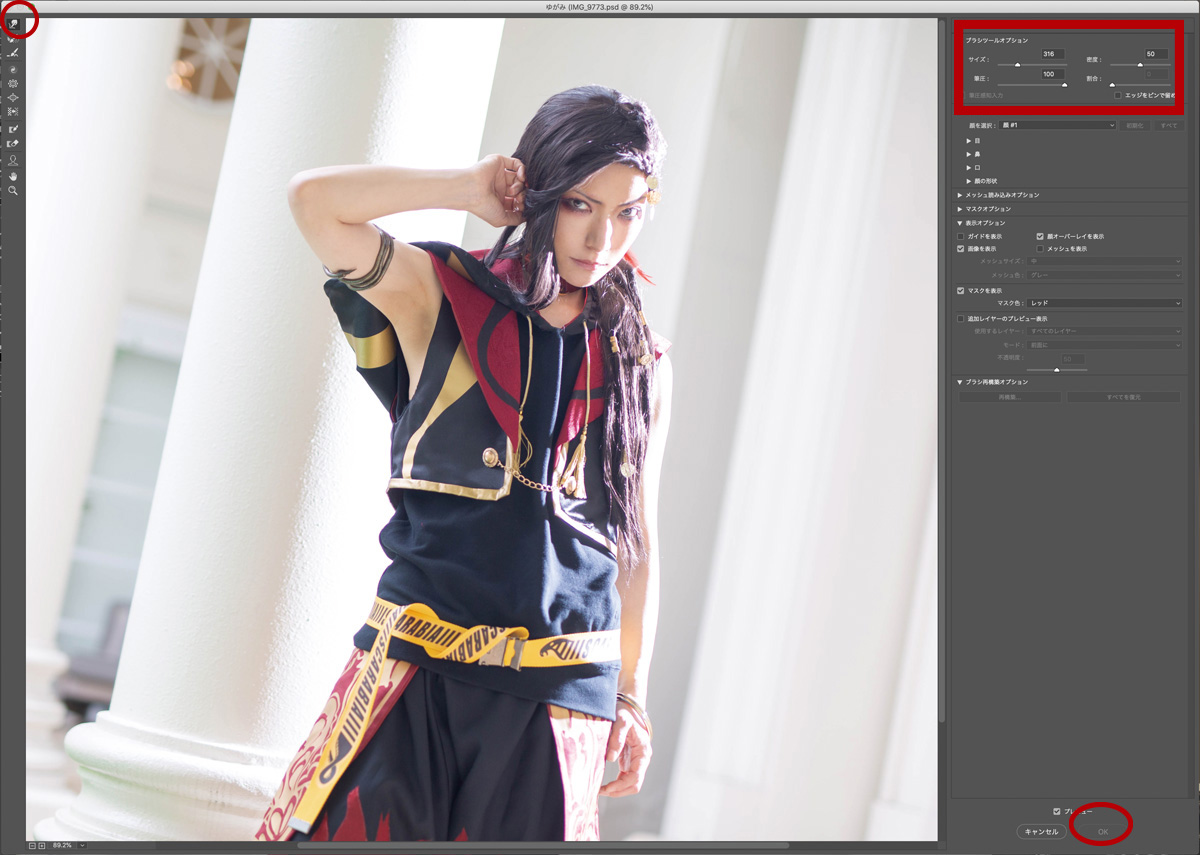
下準備ができたら、メニューバー「フィルター>ゆがみ」をクリック、開いたウィンドウ内の左一番上の「前方ワープツール」で変形させていこう。右ページの説明ポイントを押さえながら好みの体型に修正していく。気に入った状態になったら右下のOKボタンを押そう。
編集前後を見比べよう

下から2番めにある「追加レイヤーのプレビュー表示」にチェックを入れてみよう。加工した画像と元画像を重ねて比較できるようになる。やりすぎ加工にならないよう、具合を確認しながら作業ができるぞ。
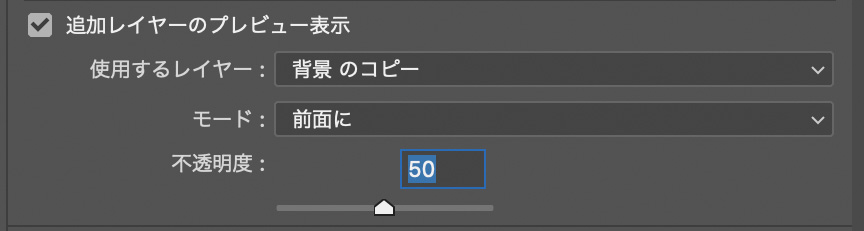
▲使用するレイヤーを「編集中のレイヤー」を選択し、不透明度を50%程度に落とす
首は根本からしっかりと
首元が露出している場合、女性の男装はほっそりとした華奢な印象が強まってしまう。細身・優男系ならあまり意識しなくて良いが、盛りたい場合は筋肉の構造とボリュームを意識しながら首回りに太さ・厚さを幅出ししていこう。

▲首の幅を単純に広げるだけでなく、肩から背中の中心にかけて乗っている「僧帽筋」と、首の筋である「胸鎖乳突筋」に沿って筋肉を増強する。胸鎖乳突筋は耳の後ろから鎖骨の中心にV字に繋がっているので、加工時は筋の位置を自然に収めよう。

▲やや見づらいが、加工前後のプレビュー表示した状態。肩幅だけでなく一緒に首筋の太さを変更している。

▲元は一般的な女性体型なので肩幅自体をかなり広げ、筋肉部位を意識的に膨らませている。

▲二の腕を太くしたら必ず肩の三角筋も増やしておこう。太くしすぎると細マッチョよりもプロレスラー系になるので加減して。
腕は筋肉の流れを意識して
二の腕で目立つのは、腕の筋肉で力こぶにあたる「上腕二頭筋」と、腕の後ろあたりの「上腕三頭筋」、そして肩の先端に肩当てのようになる「三角筋」。どれも鍛えるほどにがっしり大きくなっていくので、理想の鍛え具合に加工しよう。